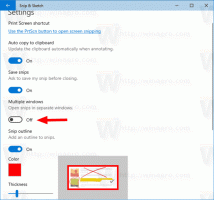Nastavte prahovou hodnotu rozdělení pro Svchost ve Windows 10
V aktualizaci Windows 10 Creators Update je neustále spuštěno mnoho procesů svchost.exe. Pokud otevřete kartu Podrobnosti ve Správci úloh v aktualizaci Windows 10 Creators Update, budete překvapeni, když uvidíte obrovské množství instancí procesu svchost.exe.
Windows je známý tím, že má mnoho procesů svchost.exe, ale ve Windows 10 se jejich počet ještě zvýšil. Dokonce i předchozí verze operačního systému jako Windows 7 a Windows 8.1 jich měl velký počet. Je to proto, že spustitelný soubor Svchost.exe (hostitel služby) se používá ke spouštění různých systémových služeb. Každá instance kombinuje skupinu služeb. Podle Microsoftu tento model správy služeb umožňuje snížit spotřebu paměti a snížit plochu útoku.
Počínaje aktualizací Windows 10 Creators Update již služby nejsou seskupeny, pokud má váš počítač dostatek paměti. Nyní je pro každou službu vyhrazený proces svchost.exe.
To dramaticky zvyšuje počet procesů Svchost.exe. Tuto změnu jsme podrobně vysvětlili v článku
Proč mnoho Svchost.exe běží v aktualizaci Windows 10 Creators Update
Dnes se podíváme, jak nakonfigurovat, jak Windows 10 Creators Update rozděluje procesy svchost. To lze provést pomocí vylepšení registru.
Chcete-li nastavit prahovou hodnotu rozdělení pro Svhost ve Windows 10, Udělej následující.
- Otevřeno Editor registru.
- Přejděte na následující klíč registru:
HKEY_LOCAL_MACHINE\SYSTEM\CurrentControlSet\Control
Tip: Podívejte se, jak na to otevřete požadovaný klíč registru přímo jedním kliknutím.
- Zde vytvořte nebo upravte novou 32bitovou hodnotu DWORD s názvem SvcHostSplitThresholdInKB a změňte jeho hodnotu z 380 000 na částku těsně nad celkovou RAM, kterou máte v kilobajtech (KB).
Zadejte novou hodnotu v desetinných místech. Pokud máte například 8 GB paměti RAM, měli byste hodnotu zadat v desetinných číslech jako 8388608 (8 GB=8192 MB nebo 83 88 608 kilobajtů). Použití Winaero Tweaker rychle najít množství těsně nad celkovou RAM, kterou máte, v kilobajtech (KB).
Poznámka: I když jste běžící na 64bitové verzi Windows 10, musíte jako typ hodnoty použít 32bitový DWORD. - Restartujte Windows 10.
Restartujte a už se nebude zobrazovat více než 70 procesů. Chování předchozích verzí systému Windows bude obnoveno.
Můžete ušetřit čas a používat Winaero Tweaker. Příslušnou možnost naleznete v části „Chování“.
Aplikaci můžete získat zde: Stáhněte si Winaero Tweaker.
Mnohokrát děkujeme našemu čtenáři Glenn S. za sdílení tohoto vylepšení.